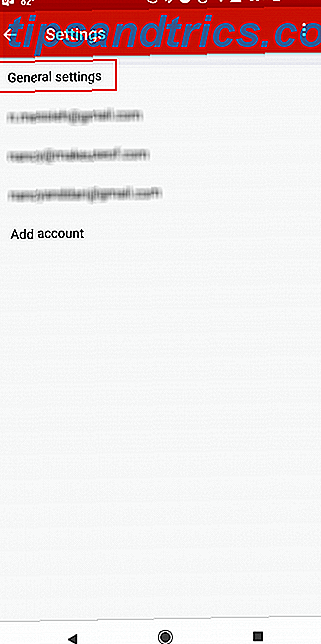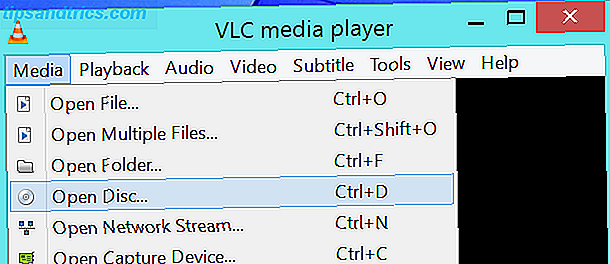Vivimos en un mundo en el que la mayoría de nosotros estamos conectados a Internet durante todo el día. Los usuarios de Chromebook recordarán cuándo los críticos se burlaron del sistema operativo de Google. Los Chromebooks no funcionan sin conexión. Desenmascarando los mitos Los Chromebooks no funcionan sin conexión? Desenmascarando los mitos Una de las mayores críticas dirigidas a los Chromebooks de Google es que son máquinas solo en línea: ergo, no Internet, no tiene sentido. ¿Qué tan verdadera es esta afirmación? Lea Más por estar "solo en línea", pero en los últimos años, la mayoría de los sistemas operativos han estado avanzando lentamente hacia el mismo modelo, y eso incluye a Windows.
Los patrones de uso cambiantes pueden ser problemáticos. Siempre habrá ciertos momentos cuando una conexión web no está disponible. Tal vez estás tratando de hacer algo de trabajo en el campo o quieres jugar en un largo viaje en auto.
En esas ocasiones, debe recurrir a las características y aplicaciones fuera de línea de Windows 10. ¿Pero a qué aplicaciones y servicios debe recurrir cuando está "fuera de la red"?
Aquí hay seis aplicaciones fuera de línea de Windows 10 que lo mantendrán productivo y entretenido.
1. Mapas
Anteriormente escribí sobre por qué creo que la aplicación Windows Maps es una competidora digna Windows Maps vs. Google Maps: 7 Características Windows hace mejor Windows Maps vs. Google Maps: 7 Características Windows funciona mejor Es hora de que la aplicación Mapas de Windows 10 salir de la sombra de Google. Te mostramos siete trucos que te convertirán en un poderoso uso de esta increíble aplicación. Lea más en Google Maps: tiene numerosas funciones que en muchos casos superan el producto de Google.
Una característica que ambos ofrecen es la capacidad de descargar y ver mapas sin conexión. 6 Características de Windows 10 infravaloradas. Debe probar. 6 Características de Windows 10 subestimadas. Debe probar Windows 10 es diferente y cambia constantemente. Nunca habrás terminado de explorar nuevas funciones y herramientas. Este artículo te ayudará a descubrir trucos que podrías haber perdido hasta ahora. Lee mas . Claro, es más probable que uses Google Maps si estás en el móvil, pero si estás usando una tableta Surface o una laptop, la aplicación de Windows es mejor.
Descargar un mapa para verlo sin conexión es fácil. Haga clic en los tres puntos horizontales en la esquina superior derecha de la pantalla y seleccione Configuración .

A continuación, haga clic en Seleccionar mapas en la sección Mapas sin conexión del menú. Se lo dirigirá automáticamente a la aplicación de configuración de todo el sistema.

En la nueva ventana, elija Descargar mapas . La aplicación te mostrará una lista de continentes. Haga clic en su continente de elección y verá los países que lo componen. Dependiendo del tamaño del país, la aplicación podría mostrarle otra lista de estados o ciudades. Haga clic en un mapa para descargarlo.

Suponiendo que tiene activada la configuración ( Configuración> Aplicaciones> Mapas fuera de línea> Actualizar mapas automáticamente ), sus mapas sin conexión se actualizarán automáticamente con cualquier cambio.

Descargar - Mapas
2. Archivos OneDrive
Nada es más frustrante que no poder acceder a su contenido en la nube cuando más lo necesita. Afortunadamente, si dedica unos minutos a configurar OneDrive en Windows 10, nunca volverá a tener el problema.
Suponiendo que OneDrive ya se está ejecutando, ubique el ícono de la aplicación en su barra de tareas, haga clic derecho sobre ella y seleccione Configuración .

En la nueva ventana de Configuración, elija la pestaña Cuenta y luego haga clic en Elegir carpetas .

La aplicación mostrará una lista de todos los archivos y carpetas en su cuenta de OneDrive. Simplemente marque las casillas de verificación junto a los archivos a los que desea acceder sin conexión.

Tenga cuidado: si tiene mucho contenido en OneDrive, la sincronización de todos sus archivos podría consumir un valioso espacio de almacenamiento local. Por lo tanto, un enfoque sensato es crear un archivo OneDrive llamado documentos "Documentos sin conexión" y guardar todo lo que pueda necesitar cuando esté lejos de una conexión.
Descargar - OneDrive
3. Contenido de la tienda de Windows 10
Si juegas muchos juegos a través de Steam, puedes ponerlos a disposición sin conexión yendo a Steam> Go Offline . Solo asegúrate de hacerlo antes de perder la conexión.

¿Pero sabía que también puede jugar juegos (y otros medios) que haya descargado a través de la Tienda Windows cuando no está en línea?
Para habilitar la función, abra la aplicación Tienda, haga clic en su foto de perfil y luego en Configuración .

Desplácese hacia abajo a Dispositivos fuera de línea y deslice la palanca debajo de Hacer esta la única PC que uso para ejecutar algunas aplicaciones y juegos que tienen licencias limitadas, incluso cuando estoy desconectado .

Desafortunadamente, la característica tiene algunas advertencias. En primer lugar, solo uno de sus dispositivos con Windows 10 puede jugar juegos y medios sin conexión. Si tiene un teléfono con Windows, una computadora portátil y una tableta Surface, tendrá que tomar algunas decisiones difíciles.
En segundo lugar, solo puede cambiar su dispositivo designado tres veces al año. Como tal, si espera cortar y cambiar continuamente su dispositivo designado entre un teléfono y una tableta, no tendrá suerte.
4. Newsflow
A pesar de lo que pueda leer en ciertos sitios web, los lectores RSS todavía se utilizan ampliamente y forman una parte importante del flujo de trabajo de productividad de mucha gente.
Uno de los lectores RSS menos apreciados en Windows Store es Newsflow. A diferencia del lector de NextGen ampliamente utilizado, no necesita una cuenta de terceros para acceder a los feeds (NextGen requiere una cuenta de Feedly).

No necesita hacer nada especial para que los artículos estén disponibles sin conexión; los desarrolladores han horneado la función en la aplicación. Sin embargo, todavía vale la pena dirigirse a Configuración> Sincronizar noticias al inicio de la aplicación para asegurarse de que siempre está viendo los artículos más recientes.

Descargar - Newsflow
5. Netflix
No te sorprenderá saber que Netflix es tu mejor opción si deseas guardar programas de TV y películas en tu dispositivo. Ahora puedes descargar programas de Netflix para mirar sin conexión. Ahora puedes descargar programas de Netflix para mirar sin conexión Netflix ahora permite a los usuarios descargar contenido de su catálogo para verlo sin conexión. ¡Esto significa que puedes disfrutar de Netflix incluso cuando no puedes encontrar una conexión a Internet decente! Lea más para que pueda verlos sin conexión. No siempre ha sido el caso - la compañía solo introdujo la función en Windows Ahora puede descargar contenido de Netflix en Windows 10 Ahora puede descargar contenido de Netflix en Windows 10 Los suscriptores de Netflix ahora pueden descargar contenido para verlo sin conexión en Windows 10. Esto significa que finalmente hay una razón para instalar la aplicación Windows 10 Netflix en lugar de visitar el sitio web. Lea más en la primavera de 2017.
Obviamente, antes de que pueda descargar contenido, necesita una cuenta de Netflix y la aplicación instalada en su máquina.
Si tiene ambas cosas, inicie la aplicación y vaya a Menú> Disponible para descargar .

Para descargar un episodio, haga clic en muestra la miniatura y busque el ícono de descarga. Una vez que haga clic en el ícono, el episodio comenzará a descargarse.

Puede controlar el progreso de sus descargas dirigiéndose a Menú> Mis descargas .
Descargar - Netflix
6. Spotify
Junto a Netflix, el otro servicio de transmisión de videos más popular del mundo es posiblemente Spotify. Al igual que Netflix, te permite guardar contenido para que puedas disfrutarlo sin conexión.
Necesitará tener instalada en su computadora la aplicación de escritorio Spotify. La característica no está disponible a través del nuevo y criticado reproductor web. Todo mal con el nuevo reproductor web de Spotify. Todo está mal con el nuevo reproductor web de Spotify. ¿Sabía que Spotify ahora tiene? dado su reproductor web un cambio de imagen? Bueno, decimos "actualización", pero esto se parece más a una rebaja. Este es el por qué. Lee mas .
En el momento de escribir, solo puedes guardar listas de reproducción para escuchar sin conexión. No puedes guardar álbumes. Como tal, si desea poder disfrutar de un álbum en particular sin conexión, primero debe copiar todas las pistas en una nueva lista de reproducción.

Cuando esté listo, busque la opción Descargar en la esquina superior derecha de la pantalla. Cuando lo enciende, la aplicación guardará la música en su disco duro.
Debe conectarse en línea una vez cada treinta días para que el contenido descargado esté disponible, y la función solo está disponible para suscriptores Premium.
Descargar - Spotify
¿Cuáles son tus aplicaciones favoritas fuera de línea?
Te he mostrado tres características nativas de Windows y tres aplicaciones de terceros que te ayudarán a ser productivo y entretenido cuando no estés conectado a Internet.
Ahora es tu turno de compartir las aplicaciones y funciones que utilizas. ¿Cómo te mantienes productivo cuando estás fuera de la web? ¿Qué aplicaciones instalas para evitar aburrirte?
Como siempre, puedes compartir tus sugerencias y recomendaciones en los comentarios a continuación.